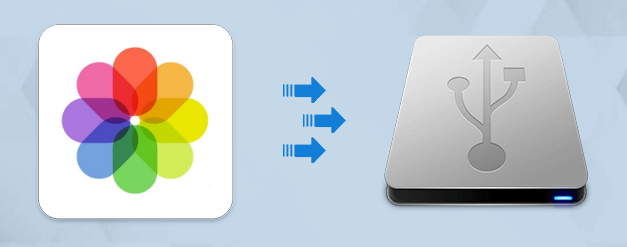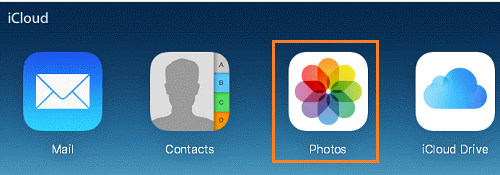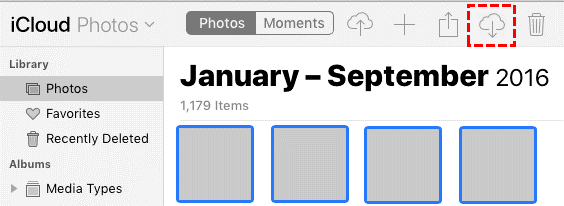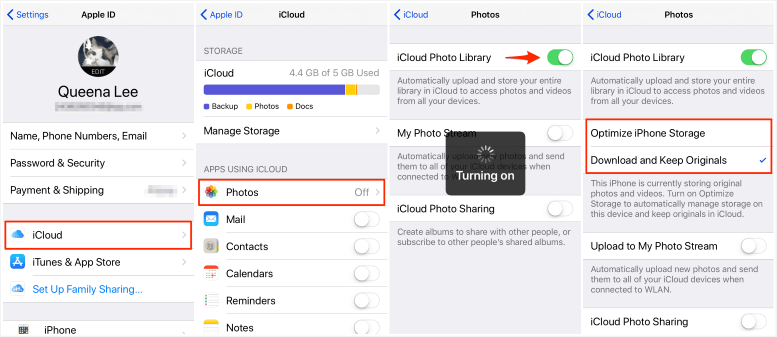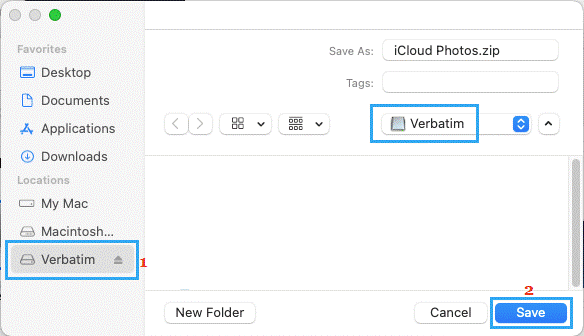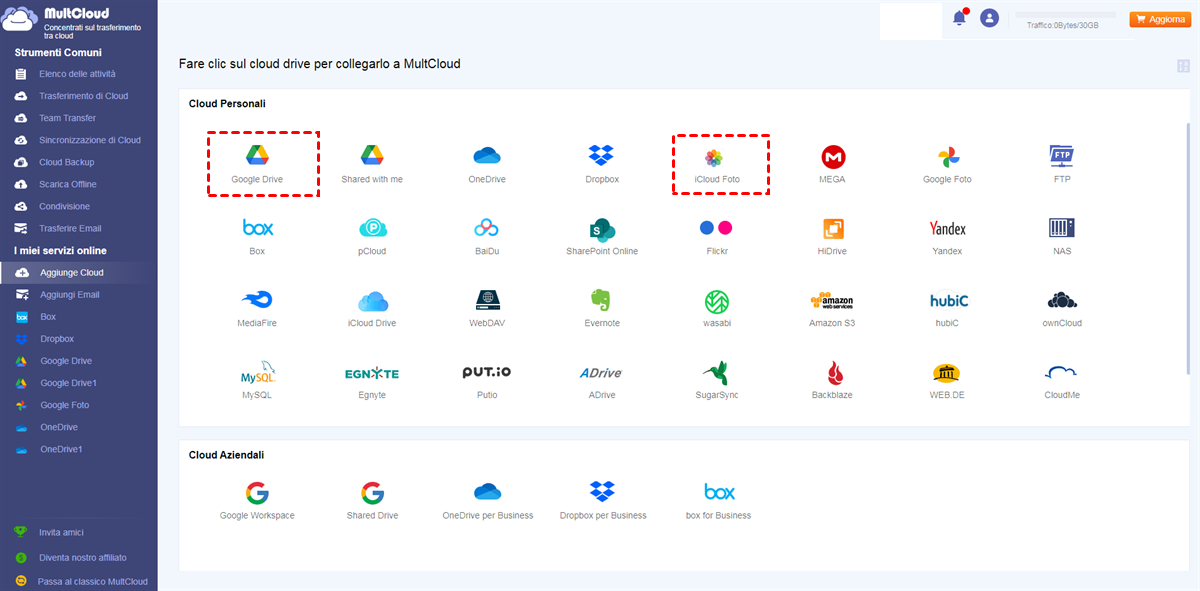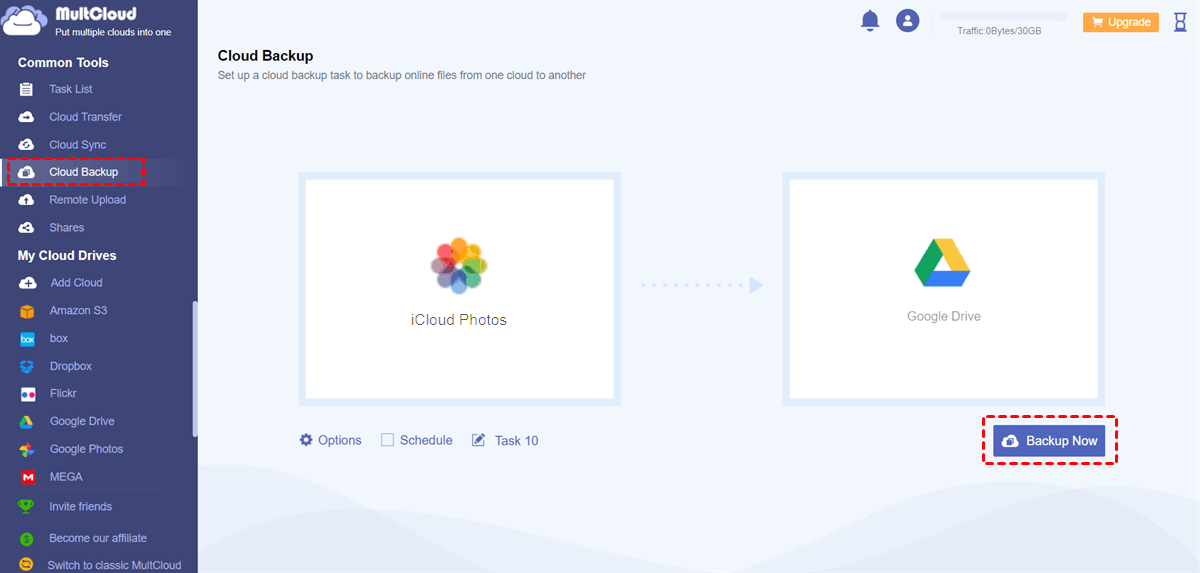Quick Search:
Utente: Posso eseguire il backup delle foto di iCloud su hard disk esterno?
Caso 1: "Ho una vasta libreria fotografica di iCloud con circa 30.000 foto e video insostituibili. È completamente ospitata su iCloud. Ora voglio eseguire il backup di tutte queste foto su hard disk esterno, è possibile?"
Caso 2: "Sto esaurendo lo spazio di archiviazione su iCloud, quindi devo spostare tutte le mie foto sull'hard disk esterno per liberare spazio. Qualsiasi metodo sarebbe molto apprezzato!"
Perché è necessario eseguire il backup delle foto di iCloud su hard disk esterno?
Hai accumulato molte foto sul tuo telefono nel tempo, specialmente se hai bambini e animali domestici, ma persino il miglior iPhone non è sufficiente. Fortunatamente, puoi utilizzare la libreria fotografica di iCloud di Apple per archiviare le tue foto e video nel cloud. E, fintanto che hai spazio di archiviazione su iCloud disponibile, puoi visualizzare tutto su tutti i tuoi iPhone, iPad e Mac.
Tuttavia, anche se la libreria fotografica di iCloud è sul tuo amato iPhone, iPad e Mac, non è infallibile. Per garantire la sicurezza di tutte le foto e video, molti utenti scelgono di scaricare le foto di iCloud su hard disk esterni. Inoltre, eseguire il backup delle foto su hard disk esterni offre i seguenti vantaggi:
- Garantire il corretto funzionamento del telefono cellulare: Dopo aver eseguito il backup dei dati ridondanti su uno storage esterno, è possibile eliminare questi dati per liberare la memoria del telefono cellulare, migliorandone le prestazioni.
- Recuperare le immagini: Avere un backup extra delle tue foto su un disco esterno assicura che non perderai i tuoi preziosi ricordi. In caso di problemi con il tuo account iCloud o di perdita di foto dovuta a un guasto tecnico, è possibile recuperarle dall'hard disk esterno.
- Archiviare più foto: Poiché è possibile acquistare più hard disk esterni per espandere la capacità in base alle proprie esigenze, è possibile ottenere uno spazio di archiviazione fotografica maggiore rispetto a iCloud.
Come Eseguire il Backup delle Foto di iCloud su Hard Disk Esterno
Se desideri avere un ulteriore backup di tutte le tue foto o vuoi liberare spazio di archiviazione nel tuo account iCloud, puoi facilmente trasferire le foto da iCloud su un hard disk esterno seguendo alcuni passaggi.
Passo 1: Utilizzando il tuo Mac o PC, vai su icloud.com.
Passo 2: Inserisci il tuo ID Apple e la password per accedere al tuo account iCloud.
Passo 3: Dopo aver effettuato l'accesso, clicca sull'icona "Foto".
Passo 4: In iCloud Photos, passa alla scheda "Foto" > seleziona le foto che desideri trasferire e clicca sull'icona di download.
Note:
- Si prega di utilizzare il tasto Command per selezionare più foto se si sta utilizzando un Mac, o il tasto Ctrl su un computer Windows.
- Tutte le foto selezionate verranno scaricate su un disco esterno in formato Zip.
- Attualmente, il limite di download per le foto di iCloud è di 999 foto. Quindi, se hai più di 1000 foto, prova a scaricarle a gruppi di 500 foto alla volta.
- Assicurati che iCloud Photos sia abilitato sul tuo iPhone.
Passo 5: Nella finestra successiva, seleziona l'unità USB o l'hard disk esterno nel riquadro di sinistra e clicca sul pulsante "Salva" in basso a destra.
Consiglio Bonus: Come Eseguire il Backup delle Foto di iCloud su Altri Cloud
Consiglio Bonus: Come Eseguire il Backup delle Foto di iCloud su Altri Cloud Pensi che un hard disk esterno non sia sufficiente per eseguire il backup di tutti i dati delle tue foto di iCloud? Hai difficoltà nel ripristinare i dati delle foto di iCloud dal tuo hard disk esterno nella posizione esatta? Ecco un gestore di file cloud - MultCloud può essere il tuo valido assistente.
Questo strumento può integrare oltre 30 servizi di archiviazione cloud e servizi di storage collegati alla rete, come:
Dropbox, Dropbox Business, Google Drive, Google Workspace, Google Photos, OneDrive, SharePoint Online, OneDrive for Business, MEGA, Flickr, Box, Box for Business, pCloud, Amazon S3, Wasabi, SugarSync, Evernote, CloudMe, Cubby, MyDrive, WEB.DE, Yandex, HiDrive, MySQL, Egnyte, Putio, Backblaze, MediaFire, ownCloud, ADrive, Baidu, persino NAS, WebDAV, FTP/SFTP, Condiviso con me e Unità Condivisa.
Ora, iCloud Photos è già disponibile in MultCloud. In questo modo, puoi utilizzare MultCloud per gestire le tue foto di iCloud e anche eseguire il backup o trasferire facilmente le foto di iCloud su Flickr, NAS o altri account di archiviazione cloud. Con MultCloud, puoi ottenere rapidamente:

- Integrazione Perfetta: Gestisci centralmente fino a 30+ drive cloud
- Migrazione Casuale: Effettua migrazioni one-time o incrementali in base alle tue esigenze
- Sincronizzazione in Tempo Reale: Fornisci 10 modalità di sincronizzazione personalizzate per semplificare la collaborazione
- Backup Intelligente: Ripristina i dati precedentemente salvati a qualsiasi versione;
- Caricamento Remoto: Scarica direttamente URL, file torrent o collegamenti magnetici nei cloud.
Per eseguire il backup delle foto di iCloud su altri account cloud, è necessario utilizzare la funzione "Cloud Backup".
Passo 1: Utilizza la tua email per registrare un account MultCloud. In alternativa, puoi effettuare l'accesso direttamente con il tuo account Google o Facebook.
Passo 2: Accedi a MultCloud e aggiungi iCloud Photos e altri account cloud (come Google Drive) a MultCloud rispettivamente.
Nota: Quando aggiungi iCloud Photos, devi compilare il codice di verifica ricevuto sul dispositivo per la verifica.
Passo 3: Clicca su "Cloud Backup", seleziona iCloud Photos o una cartella al suo interno come origine e quindi scegli Google Drive o una cartella al suo interno come destinazione. Infine, clicca su "Backup Now".
Note:
- Nella sezione "Pianificazione", puoi preimpostare l'orario specifico per il backup.
- Se è necessario ripristinare i dati, devi individuare il compito corrispondente nell'"Elenco attività" e quindi selezionare la versione specifica da ripristinare nella destinazione.
- Quando si esegue il backup dei dati tra account cloud, iCloud Photos non può essere utilizzato come destinazione.
Conclusione
Con i dettagliati passaggi operativi forniti sopra, puoi eseguire il backup delle foto di iCloud su hard disk esterni senza sforzo. Inoltre, se possiedi altri account di archiviazione cloud, come Google Photos, Flickr, Dropbox o Box, puoi aggiungere in modo sicuro questi account a MultCloud per una gestione più efficiente. Se hai ancora bisogno di migrare file tra cloud, ad esempio trasferire le foto da Google Photos a Flickr, puoi utilizzare MultCloud anche per completare questa operazione.
MultCloud supporta i Cloud
-
Google Drive
-
Google Workspace
-
OneDrive
-
OneDrive for Business
-
SharePoint
-
Dropbox
-
Dropbox Business
-
MEGA
-
Google Photos
-
iCloud Photos
-
FTP
-
box
-
box for Business
-
pCloud
-
Baidu
-
Flickr
-
HiDrive
-
Yandex
-
NAS
-
WebDAV
-
MediaFire
-
iCloud Drive
-
WEB.DE
-
Evernote
-
Amazon S3
-
Wasabi
-
ownCloud
-
MySQL
-
Egnyte
-
Putio
-
ADrive
-
SugarSync
-
Backblaze
-
CloudMe
-
MyDrive
-
Cubby